The "ყინულის კიბერდანაშაულის ცენტრი" Ransom-ware ვირუსი ბლოკავს თქვენს კომპიუტერს და ითხოვს საფასურს მისი განბლოკვისთვის. კერძოდ, როდესაც ეს ვირუსი აინფიცირებს თქვენს კომპიუტერს, თქვენ მიიღებთ შეტყობინებას თქვენს ეკრანზე, რომელიც გაცნობებთ ამის შესახებ ICE კიბერ დანაშაულის ცენტრი დაბლოკა თქვენი კომპიუტერი, რადგან თქვენ შედიხართ არალეგალურ ან პორნოგრაფიულ მასალაზე.
The ICE კიბერ დანაშაულის ცენტრი ვირუსი ასევე შეუძლებელს ხდის თქვენი კომპიუტერის გამოყენებას, თუ არ გადაიხდით ჯარიმას 300$ (ან მეტს) MoneyPack-ის გადარიცხვის სერვისების გამოყენებით, რადგან თქვენს კომპიუტერში გამოვლინდა უკანონო აქტივობა. როგორც ransomware ვირუსების სხვა ვერსიები, ყალბი გამაფრთხილებელი შეტყობინება რეალურად გამოიყურება, რადგან ის აჩვენებს თქვენს მდებარეობას, თქვენს IP მისამართს და თქვენს საკუთარ ფოტოს (ან ვიდეოს), რომელიც გადაღებულია თქვენი ვებკამერით.
გაითვალისწინეთ, რომ ყალბი გამაფრთხილებელი შეტყობინება, რომელიც მოჰყვება ამ ვირუსს, არ არის დაკავშირებული მთავრობასთან ან პოლიციასთან, იუსტიციის ან იურიდიულ განყოფილებასთან.
თუ გსურთ თქვენი კომპიუტერის გაწმენდა ყინულის კიბერ დანაშაული ვირუსი, მიჰყევით ქვემოთ მოცემულ ნაბიჯებს:
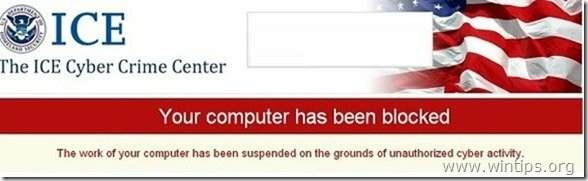
ICE CYBER CRIME CENTER ყალბი გაფრთხილების შეტყობინება:
“ICE კიბერდანაშაულების ცენტრი
საერთო კანონი კაცობრიობის ნებაში, რომელიც გამოდის ხალხის ცხოვრებიდან
თქვენი კომპიუტერი დაბლოკილია!
თქვენი კომპიუტერის მუშაობა შეჩერებულია არაავტორიზებული კიბერ აქტივობის მოტივით.შესაძლო დარღვევები აღწერილია ქვემოთ:
მუხლი -174. საავტორო უფლება
თავისუფლების აღკვეთა 2-5 წლამდე ვადით
(საავტორო უფლებებით დაცული ფაილების გამოყენება ან გაზიარება). ჯარიმა 18000-დან 23000 აშშ დოლარამდემუხლი – 183. პორნოგრაფია
თავისუფლების აღკვეთა 2-3 წლამდე ვადით
(პორნოგრაფიული ფაილების გავრცელების გამოყენება). ჯარიმა 18000-დან 25000 აშშ დოლარამდემუხლი – 184. პორნოგრაფია ბავშვების მონაწილეობით (18 წლამდე)
თავისუფლების აღკვეთა 10-15 წლამდე ვადით
(პორნოგრაფიული ფაილების გამოყენება ან გავრცელება). ჯარიმა 20 000-დან 40 000 დოლარამდემუხლი – 104. ტერორიზმის ხელშეწყობა
თავისუფლების აღკვეთა 25 წლამდე ვადით გასაჩივრების გარეშე
(ტერორისტული ჯგუფების ვებგვერდების მონახულება). ჯარიმა 35000-დან 45000 აშშ დოლარამდემუხლი – 68. ვირუსული პროგრამების განაწილება
თავისუფლების აღკვეთა 2 წლამდე ვადით
(ვირუსული პროგრამების შემუშავება ან გავრცელება, რამაც ზიანი მიაყენა სხვა კომპიუტერებს). ჯარიმა 15000-დან 28000 აშშ დოლარამდეროგორ განვბლოკო კომპიუტერი MoneyPak-ის გამოყენებით?
1. იპოვეთ საცალო ვაჭრობის ადგილი თქვენს მახლობლად.
2. მოძებნეთ MoneyPak წინასწარ გადახდის განყოფილებაში. მიიტანეთ მოლარეში და ჩატვირთეთ ნაღდი ფულით. მოქმედებს მომსახურების საფასური $4,95-მდე.
3. ჯარიმის გადასახდელად, გადახდის ფორმაში უნდა შეიყვანოთ MoneyPak-ის შედეგად მიღებული კოდი და დააჭირეთ Pay MoneyPak.
მთავრობის 2013 წლის 26 იანვრის გადაწყვეტილებასთან დაკავშირებით, ზემოთ აღწერილი ყველა დარღვევა შეიძლება ჩაითვალოს დანაშაულებრივ. თუ ჯარიმა არ გადაიხადეს, თქვენ გახდებით სისხლისსამართლებრივი დევნის საგანი. ჯარიმა ვრცელდება მხოლოდ პირველადი დარღვევის შემთხვევაში. მეორე დარღვევის შემთხვევაში წარსდგებით უზენაესის წინაშე ………………………………………….გთხოვთ გაითვალისწინოთ: ჯარიმის გადახდა შესაძლებელია მხოლოდ 48 საათის განმავლობაში, თუ 48 საათს გადახდის გარეშე გაუშვით, თქვენი კომპიუტერის განბლოკვის შესაძლებლობა იწურება. ამ შემთხვევაში თქვენს წინააღმდეგ სისხლის სამართლის საქმე აღიძრება ავტომატურად“.
როგორ ამოიღონ ICE კიბერდანაშაულის ცენტრი Ვირუსი
Ნაბიჯი 1. ჩამოტვირთეთ და ჩაწერეთ "Hiren's BootCD" ოპტიკურ დისკზე.
1. სხვა კომპიუტერიდან, ჩამოტვირთვა“Hiren's BootCD” .
( Hiren's BootCD ჩამოტვირთვის გვერდი: http://www.hirensbootcd.org/download/
გადაახვიეთ გვერდი ქვემოთ და დააწკაპუნეთ "ჰირენსი. BootCD.15.2.zip” )

2. დააწკაპუნეთ მარჯვენა ღილაკით "ჰირენსი. BootCD.15.2.zip” დააფიქსირეთ და ამოიღეთ იგი.

3.შიგნით “ჰირენსი. BootCD.15.2"საქაღალდე, იპოვნეთ"ჰირენის. BootCD.15.2.ISO” დისკის გამოსახულების ფაილი და ჩაწერე CD-ზე.

ნაბიჯი 2: ჩატვირთეთ ინფიცირებული კომპიუტერი Hirens-ით. BootCD.
1.ამოიღეთ CD სუფთა კომპიუტერიდან და ჩადეთ ის ინფიცირებული კომპიუტერის CDROM დისკზე.
2. გადატვირთეთ (გადატვირთეთ) ინფიცირებული კომპიუტერი და ჩატვირთეთ CD/DVD დისკიდან (Hiren's CD).*
შენიშვნა*: ჯერ დარწმუნდით, რომ CD/DVD დისკი არჩეულია, როგორც პირველი ჩატვირთვის მოწყობილობა BIOS-ში.
3. Როდესაც "Hiren's BootCDთქვენს ეკრანზე გამოჩნდება მენიუ, გამოიყენეთ კლავიატურის ისრის ღილაკები, რომ გადახვიდეთმინი Windows Xp” ვარიანტი და შემდეგ დააჭირეთ "ENTER".

ნაბიჯი 3: წაშალეთ მავნე ფაილები ინფიცირებული კომპიუტერის მყარი დისკიდან.
Mini Windows XP გარემოში:
1. გადადით შემდეგ ბილიკებზე და წაშალეთ ყველა მავნე ფაილი/მალსახმობი Windows Startup საქაღალდედან (s).
Windows XP-სთვის:
ა. C:\დოკუმენტები და პარამეტრები\
ბ. C:\Documents and Settings\All Users\Start Menu\Programs\Startup
Windows Vista-სთვის ან Windows 7-ისთვის:
ა.C:\მომხმარებლები\ადმინ\
ბ.C:\Users\All Users\Microsoft\Windows\Start Menu\Programs\Startup
მავნე მალსახმობების სახელები:
„რandomName.lnk"
„რandomName.reg”

2. გადადით შემდეგ ბილიკებზე და წაშალეთ ყველა მავნე ფაილი* ამ საქაღალდეებში:
Windows XP-სთვის:
ა.C:\დოკუმენტები და პარამეტრები\
ბ.C:\Documents and Settings\All Users\Application Data
Windows Vista-სთვის ან Windows 7-ისთვის:
ა.C:\მომხმარებლები\
ბ.C:\მომხმარებლები\
გ.C:\Users\Default\AppData\Roaming
* მავნე ფაილების სახელი (ები) მაგალითი:
„რandomName" (მაგ. 2433r433)
რandomName. DAT (მაგ. მონაცემები. DAT)
„რandomName.plz”
„რandomName.ctrl”
„რandomName.pff”

3. საბოლოოდ წაშალეთ ყველა ფაილი და საქაღალდე ამ საქაღალდეებში:
ა.C:\მომხმარებლები\
ბ. C:\Windows\Temp\
4.Eject Hiren-ის CD თქვენი CD-დისკიდან და რესტარტი შენი კომპიუტერი.*
Მნიშვნელოვანი: * ჩვეულებრივ, თქვენ უნდა შეხვიდეთ Windows-ზე დაბლოკვის პრობლემების გარეშე. ამ ეტაპზე, თუ თქვენი კომპიუტერი ჩაკეტილია "ბრძანების ხაზი" ფანჯარა და ის არ ხსნის Windows Explorer-ს, შემდეგ ბრძანების სტრიქონში ჩაწერეთ "მკვლევარი”და დააჭირეთ ”შედი“.

ნაბიჯი 4. Windows-ის გაშვების დროს გაშვებული მავნე პროგრამების თავიდან აცილება.
1. ჩამოტვირთვა და გაშვებაCCleaner.
2. "CCleaner"-ში მთავარი ფანჯარა, აირჩიეთ "ხელსაწყოები"მარცხენა პანელზე.

3. წელს "ხელსაწყოები"განყოფილება, აირჩიეთ"Დაწყება".

4. აირჩიეთ "Windows” ჩანართი და შემდეგ აირჩიეთ და წაშლა შემდეგი მავნე ჩანაწერი, თუ ის არსებობს:
"C:\მომხმარებლები\

5.დახურვა “CCleaner” და გააგრძელეთ შემდეგი ნაბიჯი.
ნაბიჯი 5. წაშალეთ Winlogon რეესტრის მნიშვნელობები
1. Წადი დაწყება > გაიქეცი, ტიპი "რეგედიტი”და დააჭირეთ ”შედი”.

2. წაშალეთ "shell REG_SZ cmd.exe” მნიშვნელობა შემდეგი რეესტრის ბილიკიდან:
“HKEY_CURRENT_USER\პროგრამული უზრუნველყოფა\Microsoft\Windows NT\CurrentVersion\Winlogon”

3. დახურეთ რეესტრის რედაქტორი და გააგრძელეთ შემდეგი ნაბიჯი.
ნაბიჯი 6. ჩამოტვირთეთ RogueKiller.
1.ჩამოტვირთვა და შენახვა "RogueKiller" კომუნალური პროგრამა თქვენს კომპიუტერზე"* (მაგ., თქვენი სამუშაო მაგიდა).
შენიშვნა *: ჩამოტვირთვა ვერსია x86 ან X64 თქვენი ოპერაციული სისტემის ვერსიის მიხედვით. თქვენი ოპერაციული სისტემის ვერსიის საპოვნელად, "დააწკაპუნეთ მარჯვენა ღილაკით"თქვენი კომპიუტერის ხატულაზე აირჩიეთ"Თვისებები"და შეხედე"სისტემის ტიპი" განყოფილება.

2.ორჯერ დააწკაპუნეთ გაქცევა RogueKiller.
3. ნება მიეცით პრესკანი დასრულდეს და შემდეგ დააჭირეთ "სკანირება"ღილაკი სრული სკანირების შესასრულებლად.

4. როდესაც სრული სკანირება დასრულდება, დააჭირეთ "წაშლა" ღილაკი ყველა ნაპოვნი მავნე ელემენტის ამოსაღებად.

5. გადატვირთეთ კომპიუტერი და გააგრძელეთ შემდეგი ნაბიჯი.
ნაბიჯი 7: გაასუფთავეთ რეესტრის დარჩენილი ჩანაწერები „AdwCleaner“-ის გამოყენებით.
1. ჩამოტვირთეთ და შეინახეთ ”AdwCleaner” სასარგებლო პროგრამა თქვენს კომპიუტერში.

2. დახურეთ ყველა ღია პროგრამა და ორჯერ დააწკაპუნეთ გასახსნელად "AdwCleaner" თქვენი კომპიუტერიდან.
3. Დაჭერა "სკანირება”.

4. როდესაც სკანირება დასრულდება, დააჭირეთ „სუფთა” ყველა არასასურველი მავნე ჩანაწერის წასაშლელად.
4. Დაჭერა "კარგი”ზე”AdwCleaner – ინფორმაცია” და დააჭირეთ "კარგი” ისევ თქვენი კომპიუტერის გადატვირთვისთვის.

5. როდესაც თქვენი კომპიუტერი გადაიტვირთება, დახურვა "AdwCleaner" ინფორმაცია (readme) ფანჯარა და გააგრძელეთ შემდეგი ნაბიჯი.
ნაბიჯი 8. გაასუფთავეთ თქვენი კომპიუტერი დარჩენილი მავნე საფრთხეებისგან.
ჩამოტვირთვა და დაინსტალირება დღეს ერთ-ერთი ყველაზე საიმედო უფასო ანტი მავნე პროგრამა, რომელიც ასუფთავებს თქვენს კომპიუტერს მავნე საფრთხისგან. თუ გსურთ მუდმივად დაცული იყოთ მავნე პროგრამებისგან, არსებული და მომავალი საფრთხისგან, გირჩევთ დააინსტალიროთ Malwarebytes Anti-Malware PRO:
Malwarebytes™ დაცვა
შლის Spyware, Adware და Malware.
დაიწყე შენი უფასო ჩამოტვირთვა ახლავე!
1. გაიქეცი"Malwarebytes Anti-Malware" და მიეცით საშუალება პროგრამას განაახლოს მისი უახლესი ვერსია და მავნე მონაცემთა ბაზა, საჭიროების შემთხვევაში.
2. როდესაც თქვენს ეკრანზე გამოჩნდება "Malwarebytes Anti-Malware" მთავარი ფანჯარა, აირჩიეთ ნაგულისხმევი სკანირების ვარიანტი:
"შეასრულეთ სწრაფი სკანირება"და აირჩიეთ"სკანირებადა მიეცით საშუალება პროგრამას დაასკანიროს თქვენი სისტემა საფრთხეებისთვის.
![malwarebytes-quick-scan_thumb2_thumb[1] malwarebytes-quick-scan_thumb2_thumb[1]](/f/4483b9be61d3de9ba73d4a9bf21a8897.jpg)
3. როდესაც სკანირება დასრულდება, დააჭირეთ "ᲙᲐᲠᲒᲘ" საინფორმაციო შეტყობინების დახურვა და შემდეგ დაჭერა The "Შედეგების ჩვენება" ღილაკი ხედი და ამოღება აღმოჩენილი მავნე მუქარა.
 .
.
4. "შედეგების ჩვენება" ფანჯარაში ჩეკი - მაუსის მარცხენა ღილაკის გამოყენებით - ყველა ინფიცირებული ობიექტი და შემდეგ აირჩიეთ "Მონიშნულის წაშლა" პარამეტრი და მიეცით საშუალება პროგრამას ამოიღოს არჩეული საფრთხეები.

5. როდესაც ინფიცირებული ობიექტების მოცილების პროცესი დასრულებულია, "გადატვირთეთ სისტემა ყველა აქტიური საფრთხის სწორად მოსაშორებლად".

6. გააგრძელეთ შემდეგი ნაბიჯი.
რჩევა: იმის უზრუნველსაყოფად, რომ თქვენი კომპიუტერი სუფთა და უსაფრთხოა, შეასრულეთ Malwarebytes Anti-Malware სრული სკანირება Windows "უსაფრთხო რეჟიმში".*
*Windows-ის უსაფრთხო რეჟიმში გადასასვლელად დააჭირეთ ღილაკს ”F8” დააწკაპუნეთ თქვენი კომპიუტერის ჩატვირთვისას, სანამ Windows ლოგო გამოჩნდება. Როდესაც "Windows Advanced Options მენიუ” გამოჩნდება თქვენს ეკრანზე, გამოიყენეთ კლავიატურის ისრის ღილაკები გადასასვლელად Უსაფრთხო რეჟიმი ვარიანტი და შემდეგ დააჭირეთ „შესვლა“.
ნაბიჯი 9. გაასუფთავეთ არასასურველი ფაილები და ჩანაწერები.
გამოიყენეთ ”CCleaner” დაპროგრამეთ და გააგრძელეთ სუფთა თქვენი სისტემა დროებით ინტერნეტ ფაილები და არასწორი რეესტრის ჩანაწერები.*
*თუ არ იცით როგორ დააინსტალიროთ და გამოიყენოთ "CCleaner", წაიკითხეთ ეს ინსტრუქციები.
